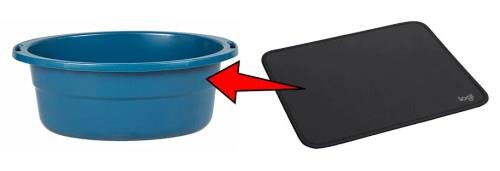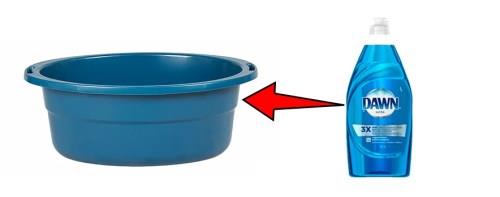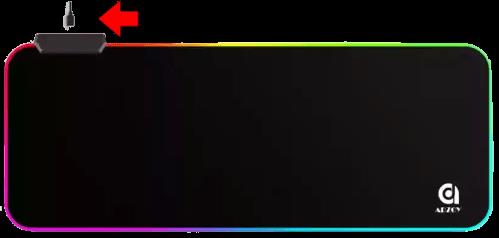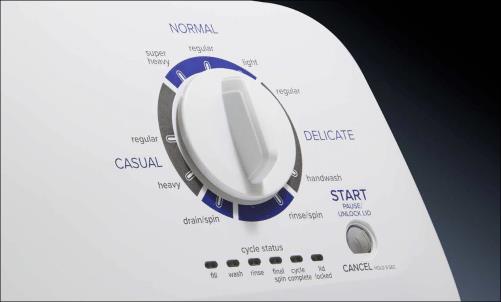Når musemåtter bruges dagligt, kan de nemt blive snavsede. Din musemåtte vil i sidste ende have sporingsproblemer på grund af støvet og usynligt snavs, der samler sig over tid. Heldigvis er processen med at rense din musemåtte forholdsvis ligetil.

Denne artikel vil guide dig gennem alle relevante oplysninger for at bevare en ren musemåtte, der fungerer godt.
Sådan rengøres en stofmusemåtte
En stofmusemåtte er mere modtagelig for snavs og støv og vil automatisk kræve mere indsats at rengøre. Din musemåtte bliver mere snavset, hvis du rører ved den med fedtede eller fedtede hænder eller bruger den, mens du spiser mad.
Rengøring af din stofmusemåtte består af en ganske simpel proces. Her er hvad du skal bruge:
- En gammel tandbørste, en blød børste eller en svamp
- Skånsom sæbe eller opvaskemiddel
- Et håndklæde til at tørre den rene musemåtte
Følg nedenstående trin for at starte rengøringen:
- Fyld en skål eller badekar med varmt vand.

- Læg musemåtten i vandet og lad den trække i et minut.
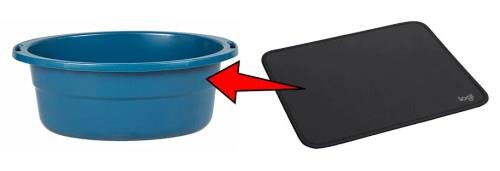
- Hæld lidt mild/skånsom opvaskemiddel i.
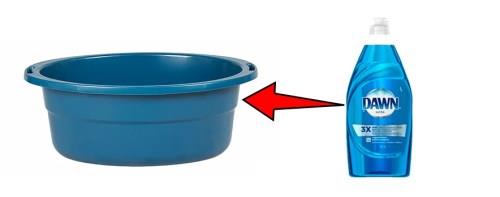
- Gnid din musemåtte med dine hænder ved at bruge det nu sæbevand.

- Tag din tandbørste eller svamp og skrub forsigtigt musemåtten for at fjerne alt snavs og pletter.

- Skyl musemåtten under rent og koldt vand. Sørg for at fjerne al sæben.

- Brug et håndklæde til at duppe din musemåtte tør.

- Efter et par timer er musemåtten helt tør og klar til brug.
Hvis du vælger at bruge rengøringsmidler og sprays i stedet for skånsom opvaskemiddel, er det vigtigt at følge brugsanvisningen nøje for at undgå at beskadige din musemåtte. Det anbefales dog bredt at bruge skånsom opvaskemiddel i stedet.
Sådan rengør du din kablede RGB-musemåtte
Rengøringsprocessen for musemåtter med ledning er lidt anderledes sammenlignet med musemåtter i stof. Kablede musemåtter bør ikke placeres i nærheden af vand.
Sådan rengør du din musemåtte med ledning:
- Begynd med at tage stikket ud af din musemåtte med ledning.
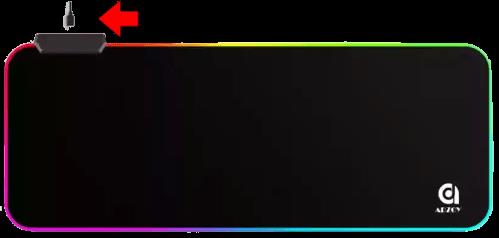
- Læg en mikrofiberklud i en skål med varmt vand.

- Tilføj en blid sæbe eller opvaskemiddel i det varme vand for at lade kluden blive sæbeagtig.

- Fjern mikrofiberkluden fra skålen og sørg for at alt vandet er presset ud. Det er vigtigt at sikre, at alt vandet er fjernet fra kluden for at undgå, at dråber rører ved dine ledninger.
- Rengør din musemåtte med mikrofiberkluden. Sørg for at undgå det afsnit, hvor ledningerne er placeret.

- Lad musemåtten ligge på et håndklæde med højre side opad, indtil den er helt tør.
Sådan rengør du din musemåtte i en vaskemaskine
At placere din musemåtte i en vaskemaskine er den mindst anbefalede måde at rengøre den på. Men hvis det haster, eller du har travlt, har du muligvis ingen anden mulighed. Når du renser din musemåtte i en vaskemaskine, er stofsammensætningen en vigtig faktor. Placer kun din musemåtte i vaskemaskinen, hvis plejevejledningen siger, at den kan maskinvaskes, og hvis den er lavet af et af disse stoffer:
- Akryl
- Polyester
- Mikrofiber
- Nylon
- Skum
- Acetat
- Polyurethan
Følg nedenstående trin for at rengøre din musemåtte i en vaskemaskine:
- Læg din beskidte musemåtte i en vaskepose.

- Sørg for, at din maskine er indstillet til en let/skånsom vaskecyklus.
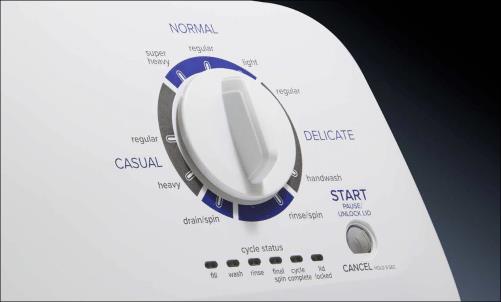
- Hæld det milde eller skånsomme rengøringsmiddel i maskinen. Brug ikke blegemiddel.

- Når vaskecyklussen er færdig, skal du fjerne musemåtten og lade den lufttørre så længe som nødvendigt.
Det er vigtigt at bemærke, at vask af din musemåtte i en maskine sker på eget ansvar og bør være en sidste udvej. Hvis du gerne vil være ekstra sikker på, at dit musemåttestof kan maskinvaskes, skal du kontakte producenten.
Hvis din musemåtte har tryk på den eller er personlig, kan maskinvask være for hård, da det kan ødelægge dit design eller fjerne det. I dette tilfælde er det bedre at udføre pletrensning i stedet for.
Gør ikke dette mod din musemåtte
Mens de fleste mennesker bruger ovenstående metoder, vil andre måske prøve mere ukonventionelle teknikker. Hvis du undrer dig over, hvad du må og ikke må gøre for din musemåtte for at bevare dens levetid, skal du huske på følgende:
- Placer ikke din musemåtte i vaskemaskinen under hårde indstillinger. Hvis du ejer en musemåtte, der kan maskinvaskes, så er det vigtigt at følge plejevejledningen og altid bruge en skånsom/let vask indstilling.
- Læg ikke musemåtten i en opvaskemaskine.
- Læg ikke din musemåtte i tørretumbleren, mikrobølgeovnen eller lad den stå i solen. Musemåtter fungerer ikke godt under ekstreme varmeforhold. Typisk har musemåtter et lavt smeltepunkt og vil blive ødelagt, hvis de placeres under varme.
- Rengør ikke din musemåtte i ekstremt varmt vand.
FAQ
Hvor ofte skal jeg rense min musemåtte?
Dette afhænger af, hvor ofte du bruger din musemåtte. Hvis du bruger det hver dag, anbefales det at rengøre det mindst tre til fire gange om året. Hvis din musemåtte ved et uheld bliver snavset, er det bedst at rengøre den med det samme for at undgå pletter, der falder sammen.
Kan jeg rense min musemåtte i vaskemaskinen?
Det er vigtigt at kontrollere, at din musemåtte kan maskinvaskes, før du lægger den i en vaskemaskine. Kontakt producenten, hvis du ikke er sikker. Men den mest anbefalede måde at rengøre en musemåtte på er med en skånsom sæbe og derefter en lufttørre.
Perfekt uberørt
En snavset musemåtte kan være svær at bruge, især hvis den er dækket af oliepletter og fedtede mærker. Heldigvis er standardrengøringsmetoderne relativt ligetil og involverer produkter, der er let tilgængelige. For at undgå dyb rengøring af din musemåtte skal du sørge for at rengøre den regelmæssigt.
Hvor ofte renser du din musemåtte? Bliver det meget beskidt på en hyppig basis? Fortæl os det i kommentarfeltet nedenfor.